内核、文件系统加载工具
- 内核、文件系统加载工具是嵌入式开发必备的工具
1. 烧写BootLoader
1.1 通过超级终端方式
- 烧写 Bootloader 可以使用超级终端的“传送” |“发送文件”命令进入发送文件对话框,使用 Xmodem 协议和 Kermit 协议发送 Bootloader 的各个文件。
1.2 通过ARM公司开的MiniTools工具
-
确定开发板与主机相连,并且驱动运行正确。
-
运行 MiniTools 软件,将开发板的 NOR/NAND 选择开关置于 NOR 位置,然后打开开发板电源。此时可以看到 MiniTools 工具已经正确连接到开发板,如图所示 :

-
正确连接开发板后,选择开发板的系统类型及Bootloader 文件,通过要烧写的文件对应项目后的“…”按钮选择 Bootloader文件,并且选中对应项目的复选框;单击软件界面右下角的“开始烧写”按钮开始烧写Bootloader。
烧写完成后会在“详细信息”窗口中显示成功信息: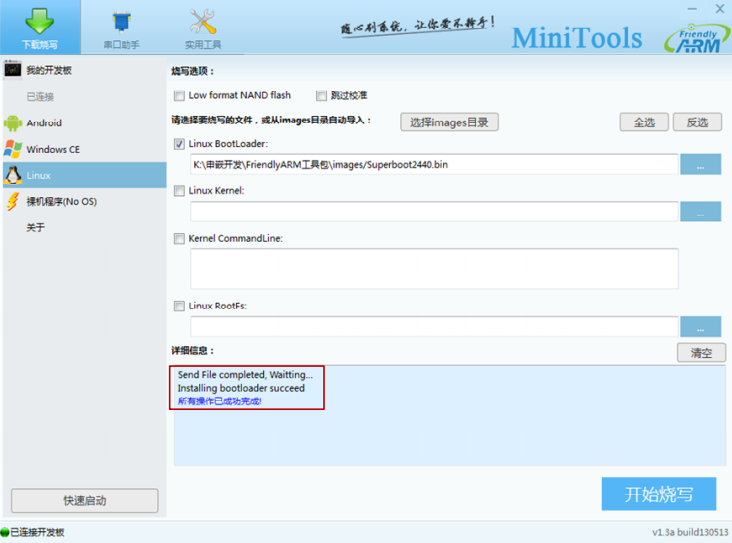
2.内核和文件系统下载
2.1 利用tftp工具传输
- 有些公司提供网口下载内核和文件系统的方式; 而有些公司采用 USB 方式下载文件系统和内核。采用网口方式下载时需要安装 TFTP 工具,然后设置正确的 IP 地址和下载文件路径,同时需要在 U-boot 中设置服务器的 IP 地址为上位机的 IP 地址。设置开发板的 IP地址与上位机的 IP 地址为同一个网段,在上位机中建立 TFTP 服务器后,通过终端软件输入 tftp 命令下载内核和文件系统。
- 下面介绍较为流行的Filezila工具进行文件传输:
- 查看ssh服务的状态:
sudo service sshd status- 如果出现
Loaded: error (Reason: No such file or directory)提示的话,说名没有安装ssh服务,按照第二步:安装ssh服务。 - 如果出现
Active: inactive (dead)说明已经安装了ssh服务,但是没有开启。按照第三步:开启ssh服务。
- 如果出现
- 安装ssh服务
- 如果你用的是redhat,fedora,centos等系列linux发行版,那么敲入命令
sudo yum install sshd或者sudo yum install openssh-server - 如果你使用的是debian,ubuntu,linux mint等系列的linux发行版,那么敲入
sudo apt-get install sshd或者sudo apt-get install openssh-server然后按照提示,安装就好了。
- 如果你用的是redhat,fedora,centos等系列linux发行版,那么敲入命令
- 开启ssh服务:
sudo service sshd start- 执行完命令后,再次查看ssh服务状态的命令,如果出现
Active: active (running) since Sun 2013-04-07 13:43:11 CST; 15s ago,说明你的ssh服务已经启动了。如果失败来的话,那试着卸载一下再安装。
- 执行完命令后,再次查看ssh服务状态的命令,如果出现
- FileZilla连接虚拟机:文件–>站点管理器中新建站点然后选择SFTP协议即可。
- 完整步骤如下

2. 点击连接之后,提示:

3. 成功连接:

- 完整步骤如下
2.2 利用MiniTools工具传输
-
内核和文件系统也可以通过 MiniTools 工具烧写,烧写过程与烧写 Bootloader 类似。与烧写 Bootloader 不同的是,内核和文件系统下载需要选择正确的内核文件和文件系统文件,在烧写完成后会在“详细信息”中显示操作步骤以及完成信息。如图所示:
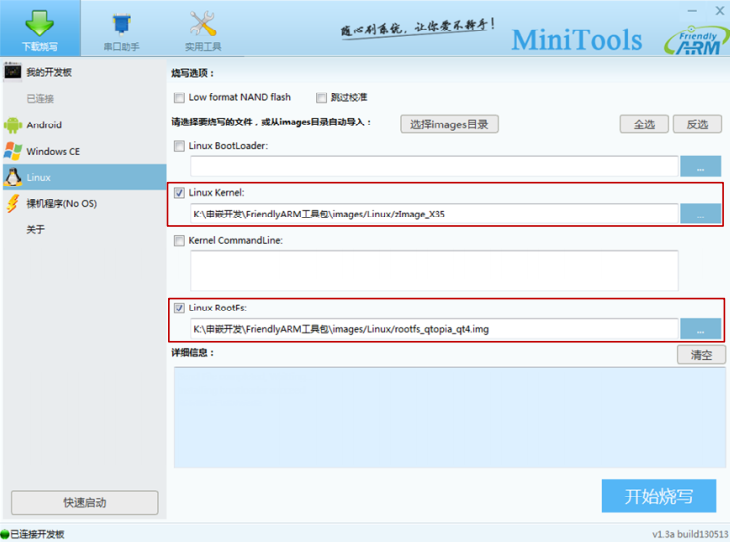
3. 应用程序和文件的传输
-
整个系统移植成功后,还有一些应用程序或者文件要在开发板和上位机之间进行传输。一般选择使用 SecureCRT 通过串口进行传输。 SecureCRT 支持多种传输协议,通常使用 Zmodem 协议来传输。该协议的传输速度和成功率都是比较优秀的。在 SecureCRT 正确连接开发板后,通过 Transfer|Zmodem Upload List…命令来选择要传输的文件,如图所示:
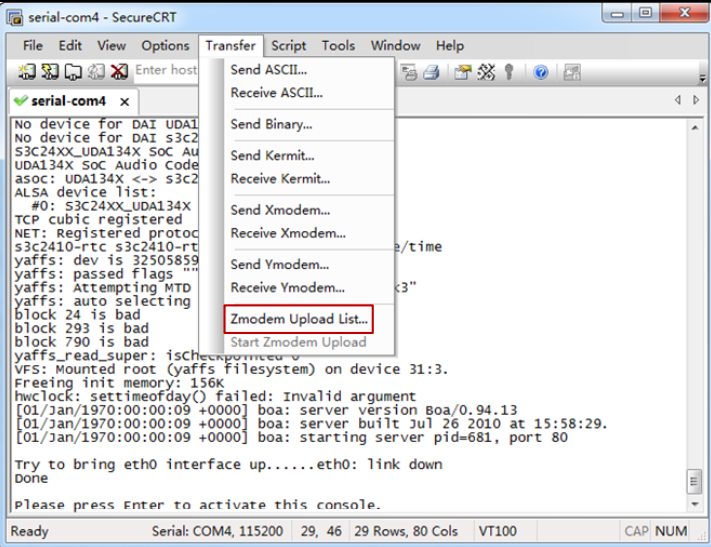
-
在弹出的对话框中选择要传输的文件,并单击 Add 按钮添加到传输列表中,然后单击 Start Upload 按钮开始传输文件 :
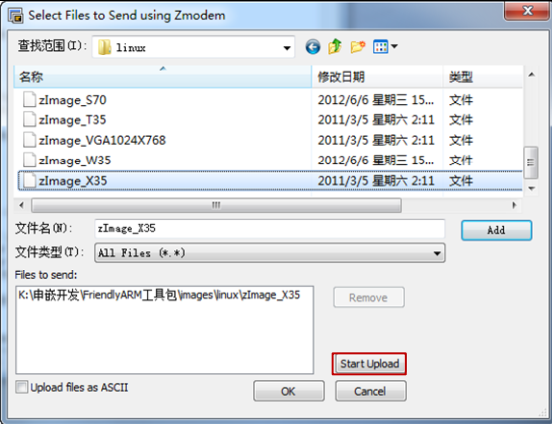
-
文件会传输到登录用户的当前工作目录下:
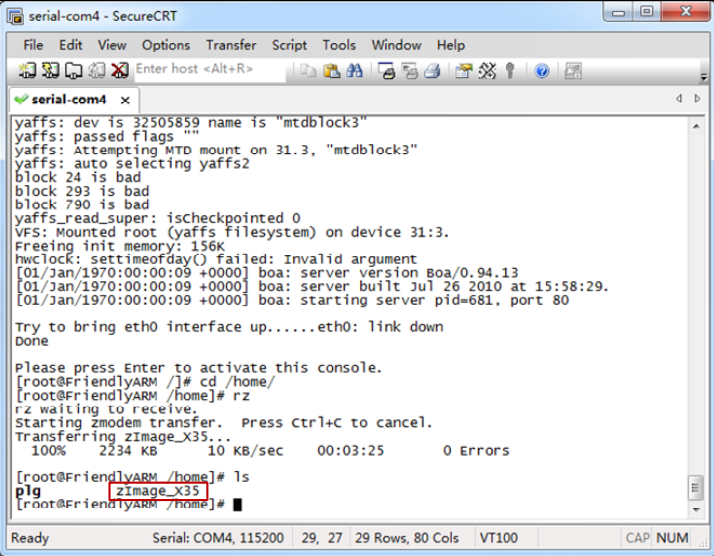
-
输到登录用户的当前工作目录下:
[外链图片转存中...(img-j0Q1NTY2-1710077809613)]






的世界)


![[IAGC] Kafka消费者组的负载均衡策略](http://pic.xiahunao.cn/[IAGC] Kafka消费者组的负载均衡策略)

![算法竞赛例题讲解:[蓝桥杯 2023 国 B] 班级活动](http://pic.xiahunao.cn/算法竞赛例题讲解:[蓝桥杯 2023 国 B] 班级活动)




![[虚拟机]](http://pic.xiahunao.cn/[虚拟机])


